Hvis du får vist denne fejl, når du installerer Office, kan det hjælpe at genstarte enheden og installere Office igen. Hvis det ikke virker, så brug værktøjet til nem løsning for helt at fjerne Office fra din enhed, og genstart derefter installationen.
Bemærk!: Denne fejl kan også opstå, hvis du bruger Office Udrulningsværktøj til at installere Microsoft 365 Apps for enterprise. Du kan få mere at vide ved at gå til "Brug en nyere version af Office Udrulningsværktøj".
Genstart computeren, og geninstaller Office
-
Genstart computeren.
-
Geninstaller Office.
For at geninstallere Office skal du vælge den version, du vil installere, og følge disse trin.
Fjern og installer Office igen
-
Vælg knappen nedenfor for at downloade og installere supportværktøjet til fjernelse af Office-installation.
-
Følg trinnene nedenfor for at downloade supportværktøjet til fjernelse af installationer i henhold til din browser.
Tip!: Det kan tage et par minutter at downloade og installere værktøjet. Når installationen er fuldført, åbnes vinduet Fjern Office-produkter.
Edge eller Chrome
-
I nederste venstre eller øverste højre hjørne skal du højreklikke på SetupProd_OffScrub.exe > Åbn.
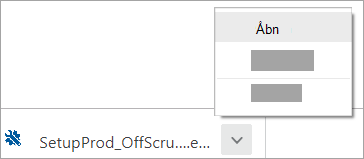
Edge (ældre) eller Internet Explorer
-
Nederst i browservinduet skal du vælge Kør for at starte SetupProd_OffScrub.exe.

Firefox
-
I pop op-vinduet skal du vælge Gem filog derefter fra øverste højre browservindue vælge downloadpilen > SetupProd_OffScrub.exe.
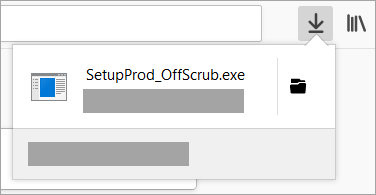
-
-
Vælg den version, du vil fjerne, og vælg derefter Næste.
-
Følg de resterende skærmbilleder, og genstart computeren, når du bliver bedt om det.
Når du har genstartet computeren, åbnes værktøjet til fjernelse af installation automatisk igen for at fuldføre det sidste trin af fjernelsesprocessen. Følg de resterende instruktioner.
-
Vælg proceduren for den version af Office, du ønsker at installere eller geninstallere. Luk værktøjet til fjernelse af installationer.
Brug en nyere version af Office Udrulningsværktøj (kun for installationer af Microsoft 365 Apps for enterprise)
Du kan få vist denne fejl, hvis du bruger version 16.0.7118.5775 af Office Udrulningsværktøj til at downloade og installere Microsoft 365 Apps for enterprise. Download fungerer, men når du kører kommandoen /configure for at installere Office-programmer, får du vist følgende fejlmeddelelse: "Vi beklager, men vi har problemer med at installere dine Office-programmer".
Du kan løse denne fejl ved at hente en nyere version af Office Udrulningsværktøj











